삼성 갤럭시 지문 인식 등록 및 설정 방법 가이드
안녕하세요! 오늘은 삼성 갤럭시 스마트폰의 지문 인식 기능을 설정하는 방법에 대해 자세히 알아보도록 하겠습니다. 지문 인식은 우리의 소중한 개인 정보를 보호하는 데 매우 유용한 기능인데요, 간편하게 잠금을 해제할 수 있는 방법이기도 하죠. 그럼, 쉽게 따라할 수 있도록 단계별로 설명해 드리겠습니다.
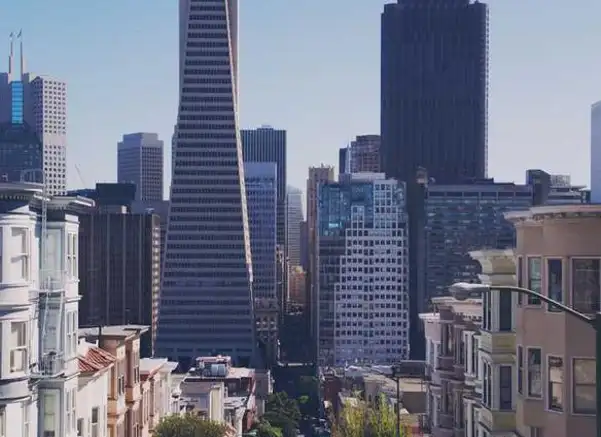
지문 인식 기능 활성화하기
먼저, 갤럭시 스마트폰의 지문 인식을 사용하려면 설정에서 해당 기능을 활성화해야 합니다. 아래의 절차를 따라가시면 됩니다.
- 스마트폰의 메인 화면에서 ‘설정’ 아이콘을 찾아 Tap 합니다.
- 설정 메뉴에서 ‘생체 인식 및 보안’ 항목을 선택하세요.
- 여기서 ‘지문’ 옵션을 선택합니다.
기본 잠금 방식 설정하기
지문 인식을 등록하기 전에, 기본적인 화면 잠금 방식을 설정해야 합니다. 지문 인식 기능은 PIN, 패턴, 또는 비밀번호와 함께 사용할 수 있습니다. 다음 단계에 따라 설정하세요.
- ‘화면 잠금’ 메뉴를 선택하여 원하는 잠금 방식을 선택합니다.
- 예를 들어, ‘패턴’을 선택한 후, 화면에 표시된 대로 패턴을 두 번 그려주세요.
지문 등록하기
이제 본격적으로 지문 등록을 시작해보겠습니다. 손가락의 위치와 각도를 다양하게 조절하며 지문을 등록하는 것이 중요합니다.
- ‘지문 추가’ 옵션을 선택하면 등록 화면이 나타납니다.
- 지문 센서에 손가락을 올리고, 화면의 지시에 따라 여러 번 터치하여 지문을 인식합니다.
- 등록이 완료되면, 화면에 ‘지문 1’이라고 표시되며, 추가로 지문을 등록하고 싶다면 ‘지문 추가’를 선택할 수 있습니다.
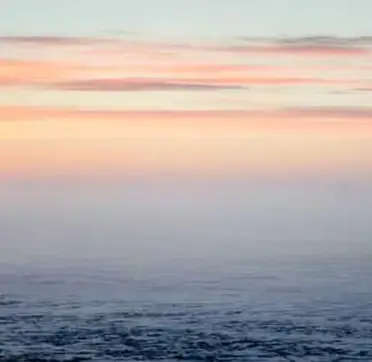
지문 인식 오류 해결 방법
지문 인식 기능을 설정하고 나서도 가끔씩 인식이 잘 되지 않을 수 있습니다. 이런 경우 어떻게 해결할 수 있을까요? 여러 가지 방법이 있습니다.
- 지문 센서 및 손가락 깨끗하게 유지하기: 손가락이 더럽거나 물기가 있으면 인식이 어렵습니다. 항상 깨끗한 상태에서 시도해 주세요.
- 다양한 각도로 등록하기: 같은 각도로만 지문을 등록하면 인식률이 떨어질 수 있습니다. 여러 각도에서 손가락을 대어 최대한 많은 정보를 등록하세요.
- 보호필름 확인: 두꺼운 보호필름은 지문 인식에 영향을 줄 수 있습니다. 보호필름을 사용 중이라면, 지문 센서의 호환성을 확인하세요.
- 기기 재부팅: 간단하지만 많은 문제를 해결할 수 있는 방법입니다. 기기를 재부팅하여 문제가 해결되는지 확인해 보세요.
지문 등록 해제하기
지문 인식을 해제하고 싶으신가요? 너무 간단합니다! 설정에서 다음 단계를 따르면 됩니다.
- ‘설정’ 메뉴로 가서 ‘생체 인식 및 보안’을 선택합니다.
- ‘지문’ 메뉴에서 등록된 지문을 선택하고, ‘삭제’ 옵션을 선택합니다.
- 확인 메시지가 나타나면, ‘삭제’ 버튼을 눌러 등록된 지문을 완전히 삭제할 수 있습니다.

마치며
오늘은 삼성 갤럭시의 지문 인식 기능을 등록하고 설정하는 방법에 대해 알아보았습니다. 이 기능은 스마트폰의 보안을 강화하는 데 중요한 역할을 합니다. 만약 지문 인식 설정이나 등록에 대한 어려움이 있으시다면, 위의 가이드를 참고하셔서 문제를 해결해 보시기 바랍니다. 안전하고 편리한 스마트폰 사용을 기원합니다!
질문 FAQ
삼성 갤럭시의 지문 인식을 등록하려면 어떻게 해야 하나요?
갤럭시 스마트폰에서 지문 인식을 설정하려면 먼저 ‘설정’에 들어가신 후, ‘생체 인식 및 보안’ 옵션을 선택하세요. 그 다음 ‘지문’ 메뉴에서 지문을 등록할 수 있습니다.
지문 인식이 잘 되지 않을 때의 해결 방법은 무엇인가요?
지문 인식이 불안정할 경우, 손가락이나 센서를 깨끗하게 유지하는 것이 중요합니다. 또한, 다양한 각도에서 지문을 등록하면 인식률을 높일 수 있습니다.
기존에 등록한 지문을 삭제하려면 어떻게 해야 하나요?
등록된 지문을 지우려면 ‘설정’으로 들어가 ‘생체 인식 및 보안’을 선택합니다. 그 후 ‘지문’ 메뉴에서 삭제할 지문을 선택하고, ‘삭제’ 버튼을 누르면 됩니다.